Ha ez az iOS 14 és iPadOS 14 widgetek bevezetése után nem is volt nyilvánvaló, az Apple rajongói azt szeretnék, hogy testreszabhassák telefonjuk megjelenését. Bár ezt megteheti az ikonok megváltoztatásával a Parancsikonok segítségével és widgetek használatával, ez nem az egész rejtvény. Ma megvizsgáljuk, hogyan lehet megváltoztatni a billentyűzet színét mind az iPhone, mind az iPad esetében.
Tartalom
- Kapcsolódó olvasmányok
- Váltson Sötét módra
-
Próbáljon ki egy harmadik féltől származó billentyűzet alkalmazást
- Gboard
- Microsoft SwiftKey
- FancyKey – Billentyűzet témák
- Kika billentyűzet iPhone, iPad készülékekhez
- Kapcsolódó hozzászólások:
Kapcsolódó olvasmányok
- Mi a teendő, ha az iPhone billentyűzete villog
- Elrejtheti vagy letilthatja az alkalmazáskönyvtárat az iOS 14 és 15 rendszerben?
- Állítsa be az iPhone-t a nem használt alkalmazások automatikus törlésére
- Az egyes alkalmazások szövegméretének megváltoztatása iPhone és iPad készüléken
- Hogyan kaphat visszatérítést az iPhone-on és iPaden lévő alkalmazásokért
Váltson Sötét módra
A legegyszerűbb módja annak, hogy módosítsa a billentyűzet színét az alapértelmezett fehér/szürke színről, ha engedélyezi a sötét módot. Ehhez nem szükséges semmilyen alkalmazást telepítenie az App Store-ból. Ezenkívül gyorsan be- vagy kikapcsolhatja a Sötét módot, ha nem szeretné, hogy az automatikusan be legyen ütemezve. Így módosíthatja a billentyűzet színét a Sötét mód használatával:
- Nyissa meg a Beállítások alkalmazást iPhone-ján vagy iPadjén.
- Görgessen le, és érintse meg Kijelző és fényerő.
- Koppintson a Sötét alatt Kinézet szakasz a tetején.
A Sötét mód kiválasztásával ez azt jelenti, hogy a teljes felület témájú lesz. Ez nagyszerű azok számára, akik nem szeretik az alapértelmezés szerint kínált világosabb témát. Akár odáig is eljuthat, hogy a napszaknak megfelelően váltson a Világos és a Sötét módok között.
Ha azonban manuálisan szeretné be- és kikapcsolni a Sötét témát, hozzáadhatja közvetlenül a Vezérlőközponthoz.
- Nyissa meg a Beállítások alkalmazást iPhone-ján vagy iPadjén.
- Görgessen le, és érintse meg Irányító központ.
- Alatt További vezérlők, érintse meg a lehetőséget Plusz (+) jele mellett Sötét mód.
- Amikor hozzáadjuk Tartalmazott vezérlők, húzza és tartsa lenyomva a Sötét mód opciót, és mozgassa a Vezérlőközpontban megjelenő sorrendben.
Ha ez megtörtént, egyszerűen be- és kikapcsolhatja a Sötét módot a Vezérlőközpont megnyitásával.
Próbáljon ki egy harmadik féltől származó billentyűzet alkalmazást
Bár a Sötét mód nagyszerű a legtöbb ember számára, nem éppen a legdicsőségesebb lehetőség azok számára, akik valóban testre szeretnék szabni a billentyűzetüket. Néhány évvel ezelőtt az Apple hozzáadta a harmadik féltől származó billentyűzetek használatának lehetőségét az iPhone és iPad készülékeken. Még mindig vannak korlátozások, például ezek nem használhatók jelszavak megadására. Ha azonban igazán témába szeretné szabni iPhone vagy iPad billentyűzetét, íme néhány kedvencünk.
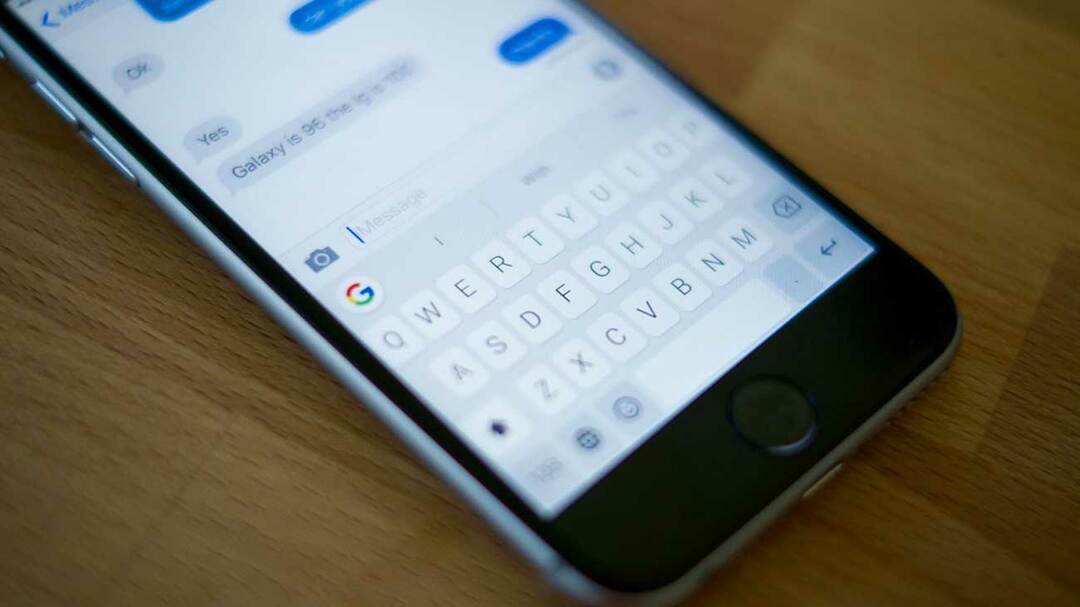
A „készlet” billentyűzetalkalmazáson kívül a Gboard vitathatatlanul a következő legjobb lehetőség, ha tényleges gépelésről van szó. Van néhány különböző témaválasztási lehetőség, például egyéni hátterek beállítása és a billentyűk megjelenésének testreszabása. De vannak olyan egyéb funkciók is a Gboardban, amelyeket nem talál meg a jelenlegi billentyűzetén, például a tapintható visszajelzés, amikor megnyom egy billentyűt. És a legjobb az egészben az, hogy a Gboard teljesen ingyenes.
- Töltse le a Gboardot
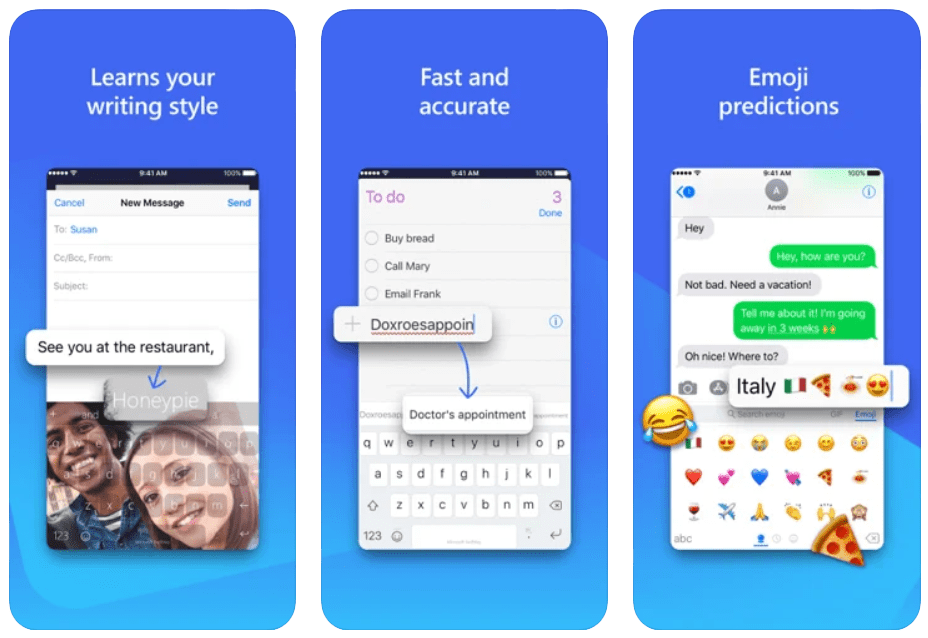
Ha egy harmadik legjobb billentyűzet-alkalmazást kellene választanunk, az könnyen a SwiftKey lenne. A feltevés természetesen ugyanaz, mivel harmadik féltől származó billentyűzetet is használhat témáival. De a SwiftKey évek óta létezik, és még a Microsoft általi megvásárlása után is aktívan frissül az alkalmazás új funkciókkal vagy csak hibajavításokkal. A Gboardhoz hasonlóan a SwiftKey is ingyenes az App Store-ban.
- Töltse le a Microsoft SwiftKey-t
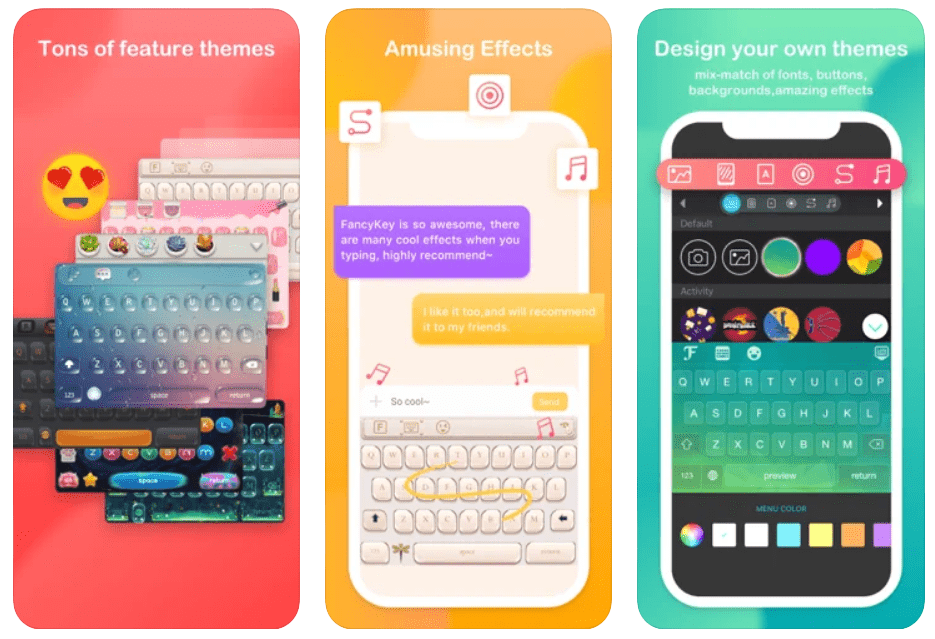
Vannak harmadik féltől származó billentyűzet-alkalmazások, például a Gboard és a SwiftKey, amelyek elsősorban a jobb gépelési élményre helyezik a hangsúlyt. De vannak olyan alkalmazások, mint a FancyKey, amelyek mindenekelőtt a témát és a testreszabást helyezik előtérbe. A FancyKey lehetővé teszi olyan egyedi témák létrehozását, amelyeket sehol máshol nem talál meg, és akár egyéni betűtípusokat is használhat, ami a fent felsorolt opcióknál nem érhető el.
- Töltse le a FancyKey – Billentyűzet témákat
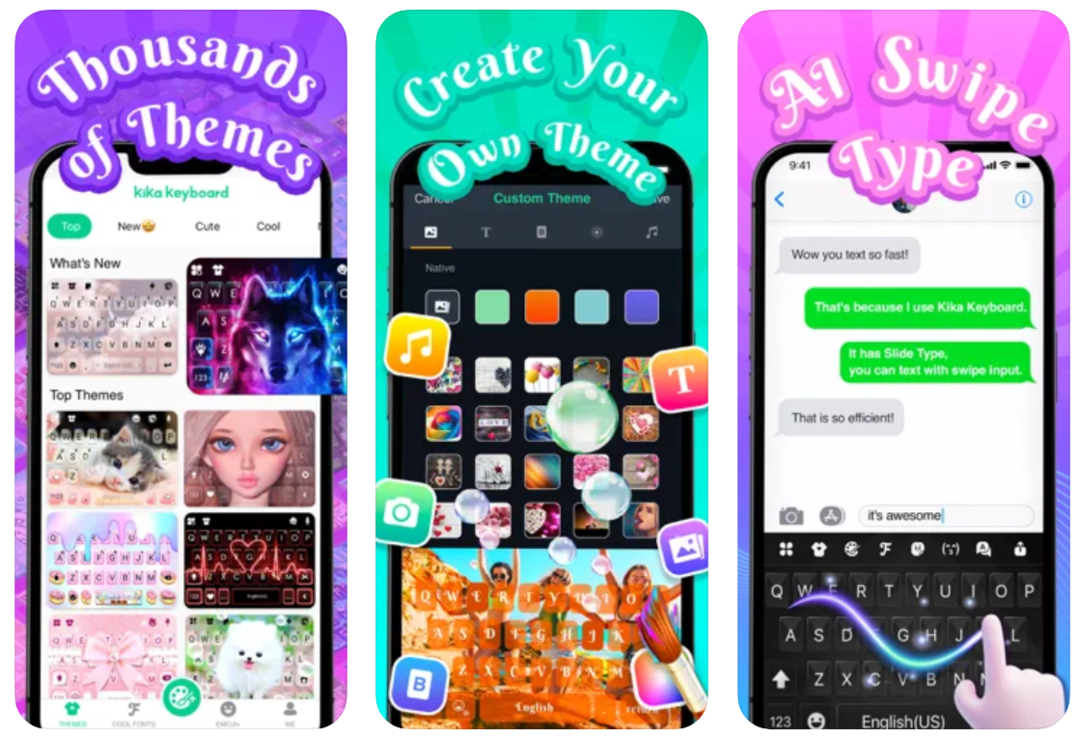
Fogadd el a FancyKey minden nagyszerűségét, és emeld fel őket egy fokkal. Most dobd őket egy kis fizetőfal mögé, és ezt kapod a Kika Keyboarddal. Az alkalmazás több száz témát kínál, valamint saját tematikus billentyűzet létrehozásának lehetőségét. Az összes lehetőség feloldásához azonban „érméket” kell vásárolnia.
- Töltse le a Kika billentyűzetet iPhone-ra, iPadre
Andrew egy szabadúszó író, aki az Egyesült Államok keleti partján él.
Az évek során számos webhelynek írt, beleértve az iMore-t, az Android Centralt, a Phandroidot és néhány másikat. Most napjait egy HVAC cégnél tölti, miközben éjszaka szabadúszó íróként dolgozik.